常会遇到此类难题。
1、 安装WPS。?注:1.电脑可通过官网www.wps.cn下载安装。2.手机可通过各应用市场搜索wps安装。2打开软件,登陆WPS。电脑端有微信、钉钉、QQ、手机、邮箱、微博、小米账号等多种登陆方式,如图。为了实现不同终端设备同步文件,请选择微信、钉钉、QQ、手机这几个方式登陆。?(登陆过程省略)3在电脑端往披新建一个表格文件。随意录入一点表格内容,然后保存。4保存时注意选择“我的云文档”,把文件放到“我的表格”目录内。完成电脑端的文件编辑和保存工作。
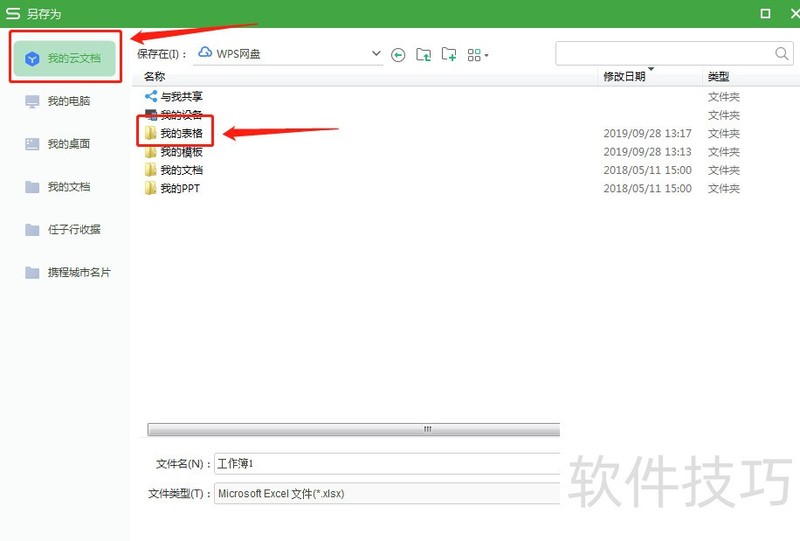
5、 接下来用手机编辑文档——用相同账号登陆WPS office后,在“云文档”的“我的表格”可以找到刚才保存的文件。
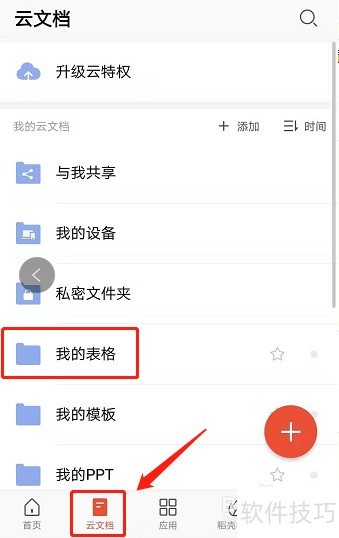
6、 手机打开文件后,可以继续编辑(如图,在原表格文件添加“赵六”等内容),然后保存。完成手机端的文件同步和编辑工作。

7、 再回到电脑端。打开WPS后,仗材泪可以在“我的云文档”找到保存好的表格文件。如图
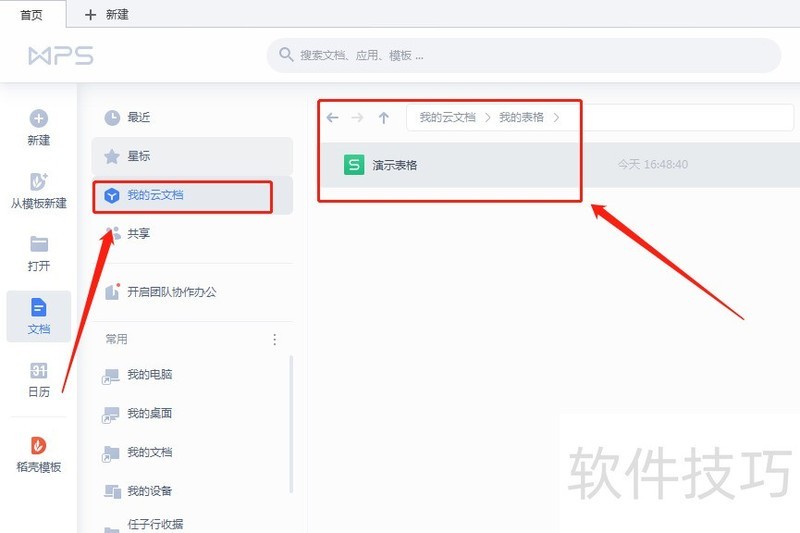
8、 重新打开表格文件,软件右杰蹲下角会提示“XX文件已更新至新版”。表格可看到手机编辑后的内容。如图。
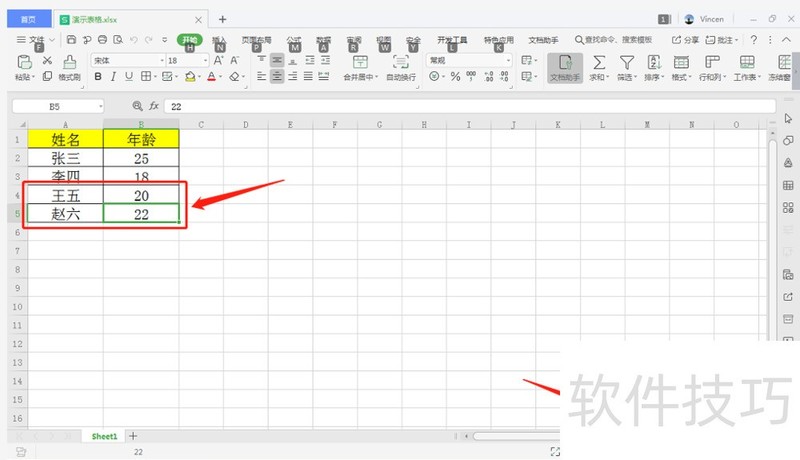
文章标题:如何在不同设备上同步修改办公文件
文章链接://www.hpwebtech.com/jiqiao/204250.html
为给用户提供更多有价值信息,ZOL下载站整理发布,如果有侵权请联系删除,转载请保留出处。
- 上一问:WPS如何将每个文档单独显示
- 下一问:office2013电话激活具体步骤
相关软件推荐
其他类似技巧
- 2024-08-17 17:13:02如何在不同设备上同步修改办公文件
- 2024-08-17 17:12:02WPS如何将每个文档单独显示
- 2024-08-17 17:08:01如何在WPS中把页眉插入在内侧
- 2024-08-17 17:05:01如何使用WPS Office软件进行汉字转拼音
- 2024-08-17 17:03:02wps文档如何裁剪图片
- 2024-08-17 17:01:02如何启动带圈编号的自动编制功能
- 2024-08-17 17:00:02怎样把WPS表格中的英文进行全角半角转换
- 2024-08-17 16:59:01手机WPS怎么进行图片压缩
- 2024-08-17 16:58:01如何在WPS中编辑表格的数据
- 2024-08-17 16:55:02WPS如何快速把小写金额变成大写
金山WPS Office软件简介
WPS大大增强用户易用性,供用户根据特定的需求选择使用,并给第三方的插件开发提供便利。ZOL提供wps官方下载免费完整版。软件特性:办公, 由此开始新增首页, 方便您找到常用的办公软件和服务。需要到”WPS云文档”找文件? 不用打开资源管理器, 直接在 WPS 首页里打开就行。当然也少不了最近使用的各类文档和各种工作状... 详细介绍»









